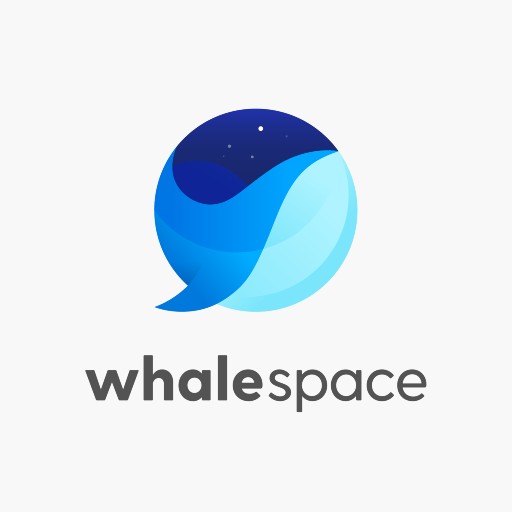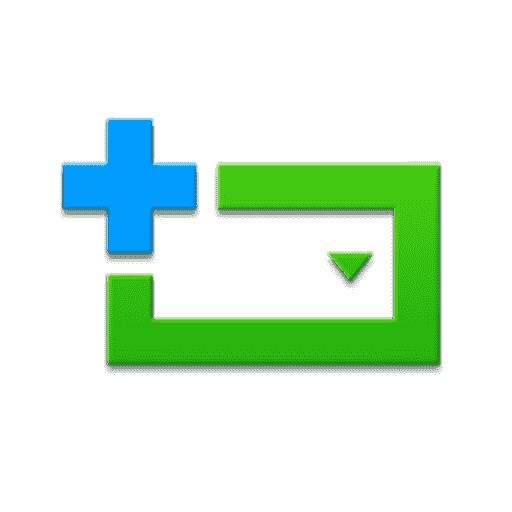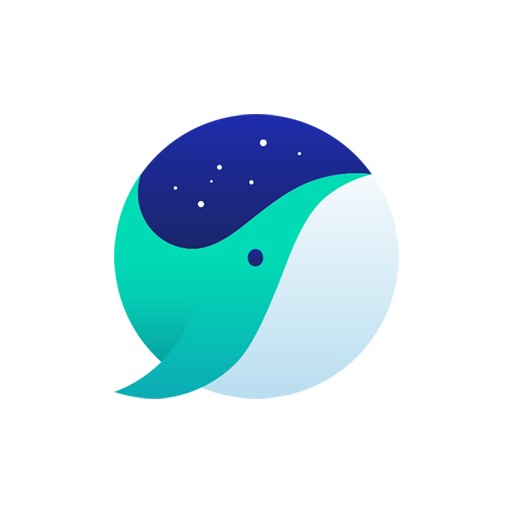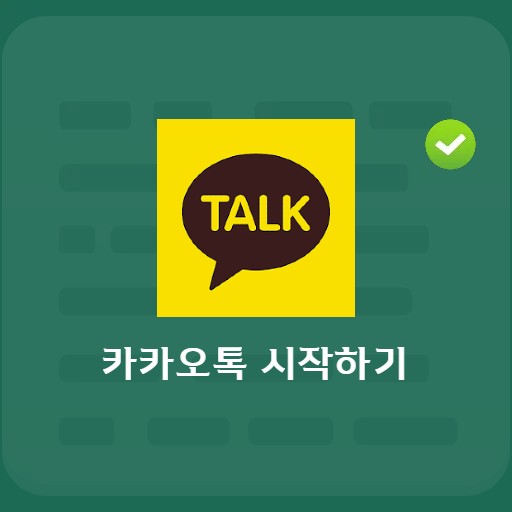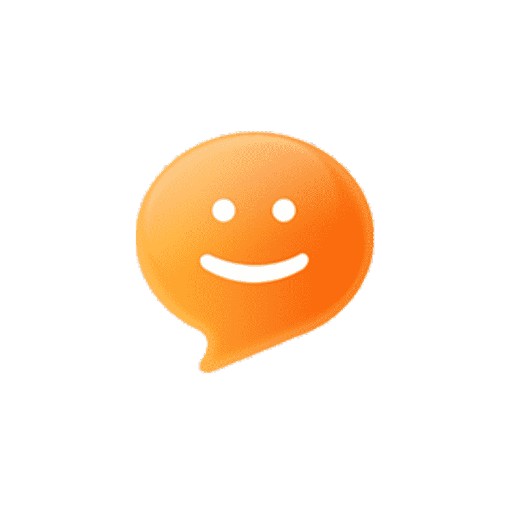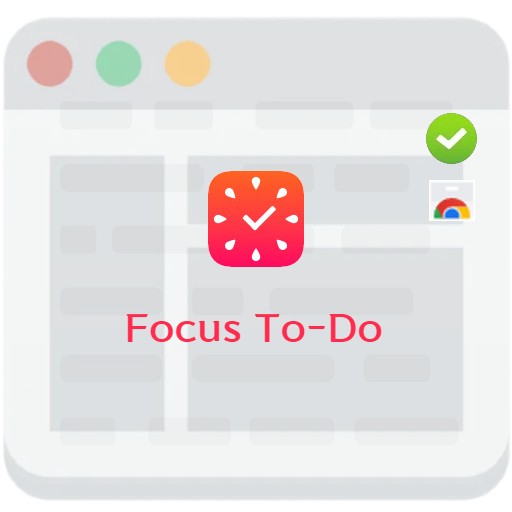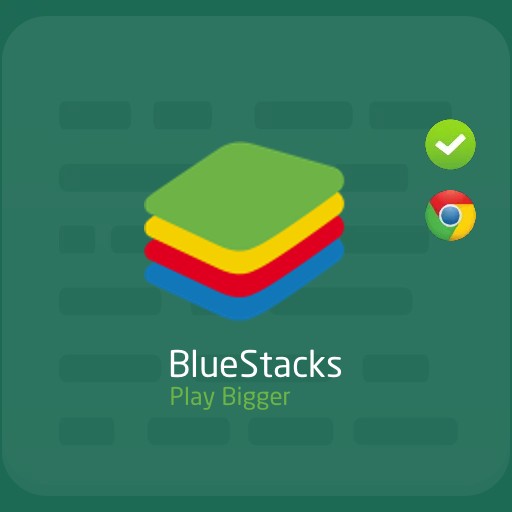Contenu
Dans le navigateur Whale développé par Naver, vous pouvez rencontrer le service Whale On. Si vous avez un navigateur Whale, vous n’avez pas besoin d’un téléchargement séparé, et c’est un service qui vous permet de démarrer une vidéoconférence rapidement et facilement. Utilisez facilement la visioconférence en ligne que vous pensiez difficile d’accès.
Informations de base sur la visioconférence Naver Whale On
Configuration système requise et spécifications
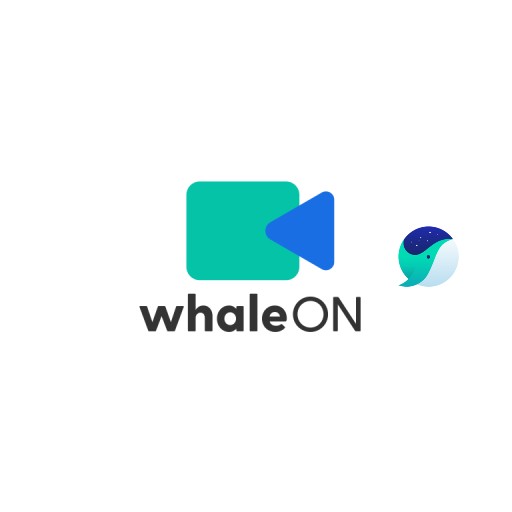
| Liste | Plus d’information |
|---|---|
| développeur | Naver Corp. |
| système opérateur | Windows/iOS/Mac OS/Android |
| dossier | Naverwhale.exe / 2,2 Mo |
| mettre à jour | 2021/10/08 Ver2.11.126.6 |
| Catégorie | NavigateurApplication |
C’est un service qui peut fonctionner non seulement sur Windows, mais aussi sur iOS et Android. Comme il s’agit d’un service intégré au navigateur Naver Whale, créez une réunion et démarrez une vidéoconférence sur invitation.
image de service
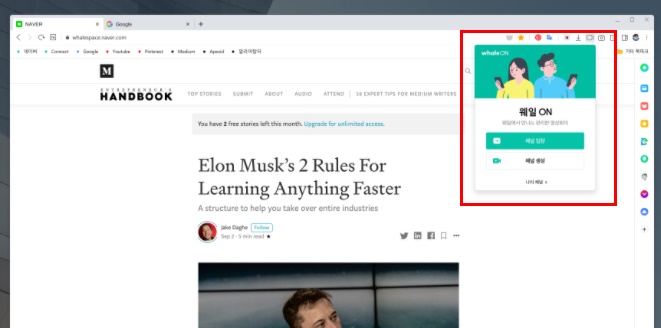
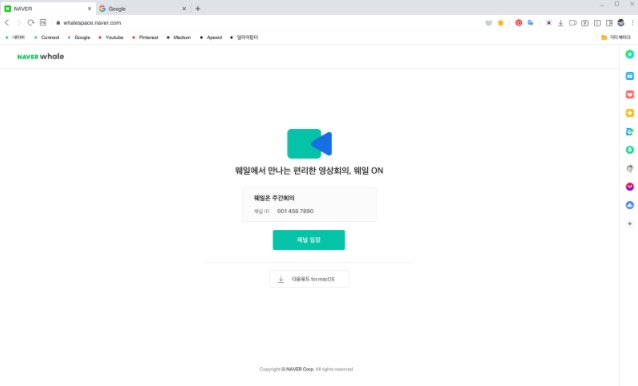
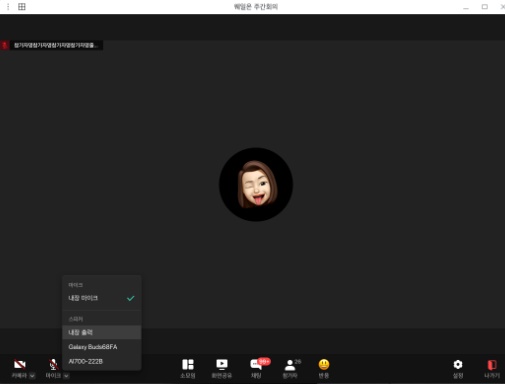
Caractéristiques et détails
Vous pouvez l’utiliser immédiatement après avoir réglé le périphérique d’entrée/sortie et si l’état de la caméra et l’état du haut-parleur du microphone sont corrects. Naver Whale On offre diverses fonctions. Il fournit une fonction d’application d’arrière-plan virtuel, une fonction de commutation d’écran, une conversion de nom de participant, une fonction de réaction, une fonction de partage d’écran, etc.
Méthode d’installation et utilisation
Vous pouvez facilement démarrer une vidéoconférence à partir du navigateur Whale. Sélectionnez Whale On dans la barre d’outils ou le menu. Lorsque vous créez une réunion, vous en devenez l’hôte. Vous pouvez entrer jusqu’à 30 caractères pour le nom de la réunion, et la fonction de salle de réunion dédiée crée une réunion avec des informations fixes. Entrez l’URL et seuls les utilisateurs autorisés peuvent entrer dans la salle d’attente.
Démarrer une visioconférence
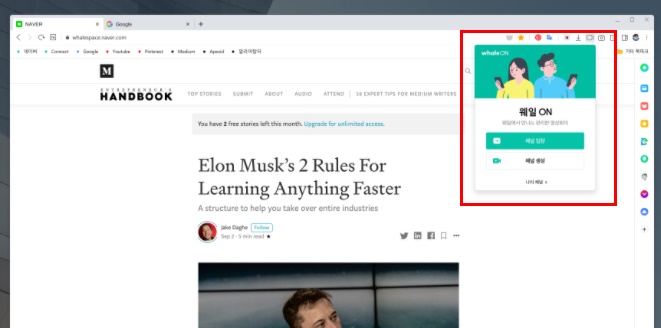
Pour démarrer une vidéoconférence avec Whale On, vous pouvez l’utiliser immédiatement en utilisant le navigateur Whale. Veuillez sélectionner Channel Entry dans le coin supérieur droit.
Entrez Baleine sur
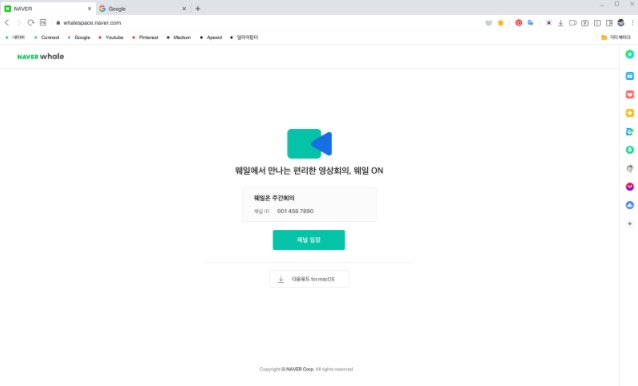
Ceux qui souhaitent rejoindre la vidéoconférence peuvent accéder à la chaîne en recevant le lien de l’hôte. Si le canal est sélectionné, cliquez sur Enter Channel.
Baleine à l’écran
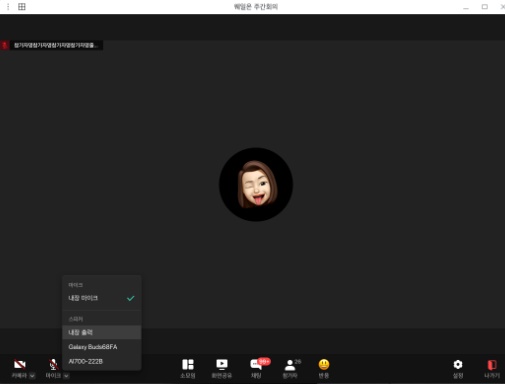
Si vous avez participé, vous pouvez voir un écran comme celui ci-dessus. Vous devez vous assurer que votre vidéo et votre voix sortent bien, et que les paramètres de la caméra vidéo et du microphone sont définis. Vous pouvez tester avant d’entrer et vous pouvez activer / désactiver après avoir participé. Une fonction de chat est également fournie, vous pouvez donc vous exprimer même en mode muet.
Chemin d’étude
Naver Whale On fournit également des services pour un environnement où les étudiants peuvent s’immerger dans leurs études. Si vous souhaitez utiliser un programme pour étudier ensemble au-delà de la vidéoconférence, essayez Whale On Study.
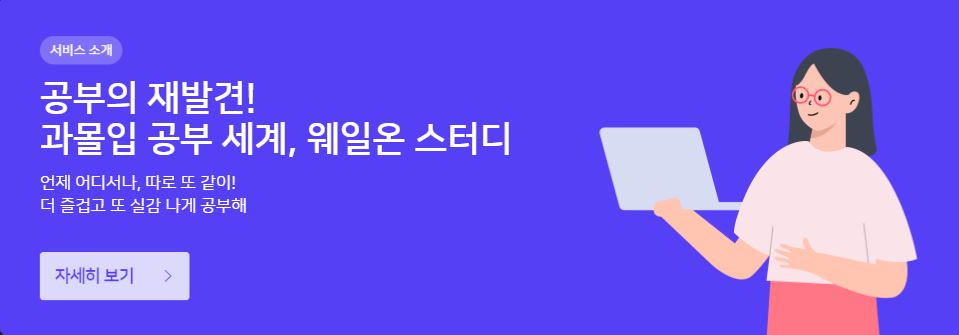
Comment utiliser Wale en étude
Le navigateur Naver Whale est nécessaire pour utiliser Whale On. Même ceux qui utilisent d’autres navigateurs Web ne peuvent actuellement pas se connecter dans d’autres environnements. Après avoir accédé à Whale on Study, vous pouvez voir un aperçu de la liste comme indiqué ci-dessous. Découvrez nos salles publiques et privées.
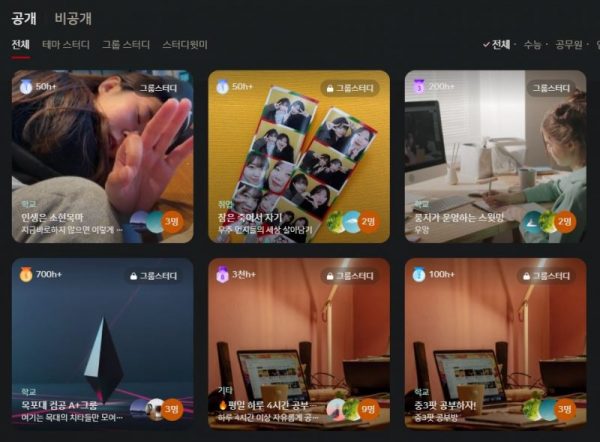
Si vous sélectionnez l’entrée de l’étude, vous pouvez voir l’écran comme celui ci-dessous. Nous recherchons des personnes pouvant étudier ensemble tous les jours avec un maximum d’étudiants 20. Trouvez un thème d’étude qui vous convient et appuyez sur le bouton Entrée.
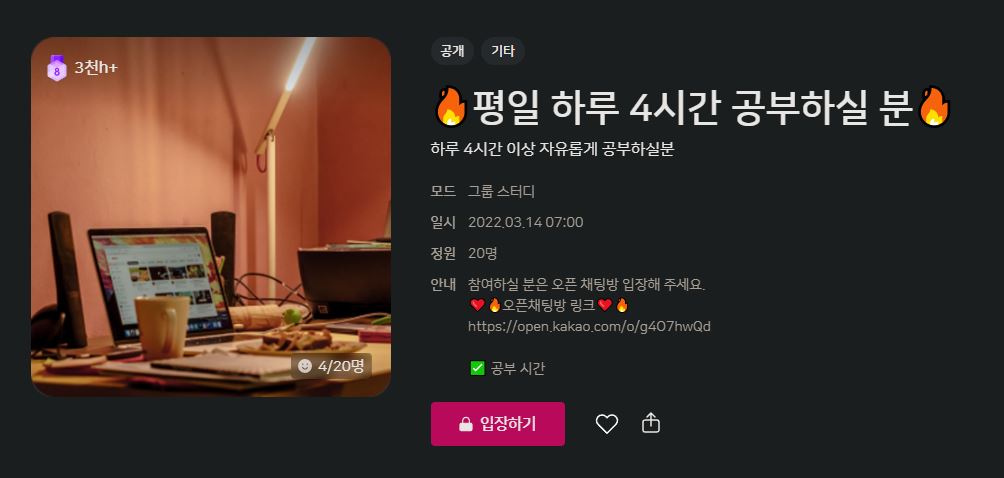
Pour créer une étude, cliquez sur le bouton Créer une étude, puis sélectionnez un titre, un mode (sélectionnez 1 thème d’étude, étude de groupe, étudiez avec moi), une sélection d’image de couverture, une catégorie, une introduction, le nombre de participants et des paramètres de mot de passe. .
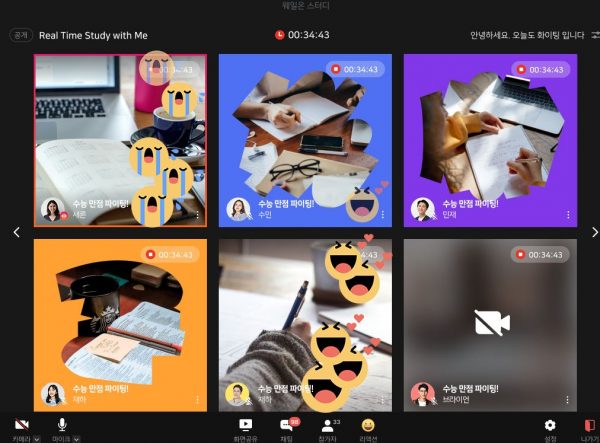
Ceci est l’image après avoir participé à l’étude Way On. Les écrans personnels sont affichés sur un seul écran, et le nombre affiché peut être modifié. Dans les paramètres de création de salle, vous pouvez choisir si vous pouvez entrer sans hôte. Si vous souhaitez conserver la salle même lorsqu’il n’y a pas d’hôte, configurez-la et étudiez.
FAQ
Actuellement, toutes les fonctionnalités de la visioconférence de Whale sont gratuites.
Le Whale On Service peut accueillir jusqu'à 500 personnes. Jusqu'à 49 personnes peuvent être affichées sur un seul écran.
Chaque compte connecté dispose d'un identifiant, d'un mot de passe et d'un lien pour la salle de vidéoconférence dédiée. Comme ces informations sont toujours les mêmes, il s'agit d'une fonction qui vous permet d'utiliser l'URL de la conférence en l'enregistrant comme signet.
L'hôte fait référence au modérateur au moment de la réunion et l'organisateur de la réunion est l'hôte. Vous pouvez utiliser des fonctions telles qu'admettre des participants, les éjecter, autoriser le partage d'écran et demander à utiliser une caméra ou un microphone.
Référence
Applications associées
Voici quelques autres articles liés à cette catégorie :